Налаштування конверсій (цілей) в Аналітиці відбувається в 2 етапи:
- Налаштування передачі подій Call-Tracking в Google Analytics
- Налаштування цілі в самому акаунті Google Analytics, які будуть відображатись у звітах
Етап 1: Налаштування передачі події Call-Tracking в Google Analytics
Кейс 1: Встановлення коду Google Analytics безпосередньо в код сайту
Додаткові налаштування Call-Tracking: Не потрібні
Кейс 2: Використання контейнеру Google Tag Manager
- Налаштуйте 2 Змінні – gaEventCategory та gaEventAction.
Розділ – Змінні, тип – Рівень даних (dataLayer):
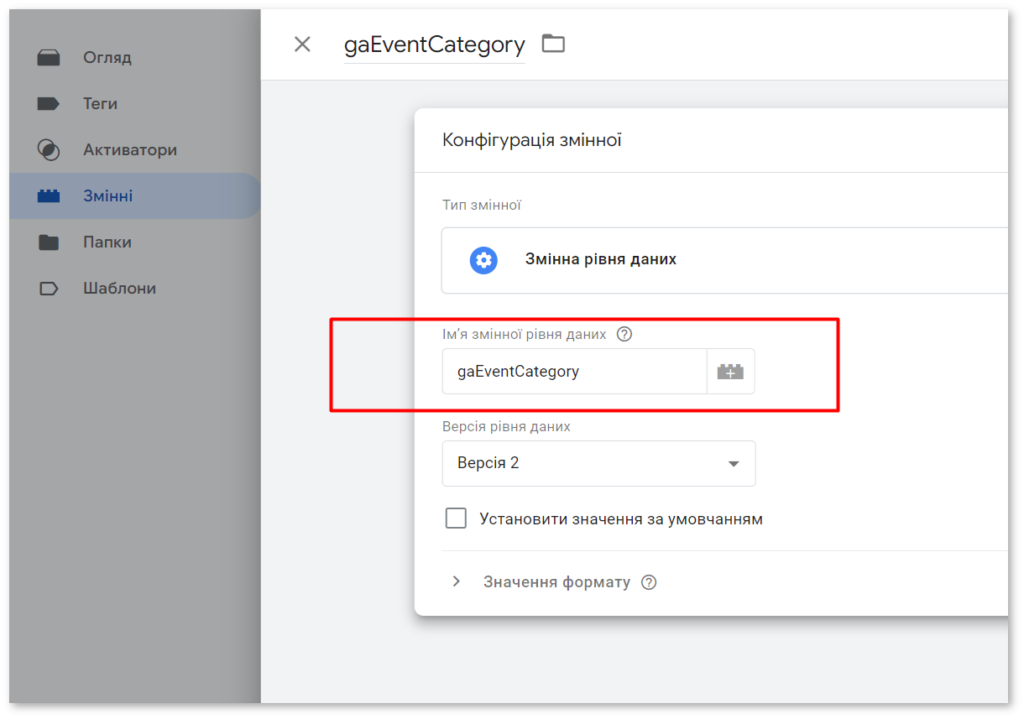
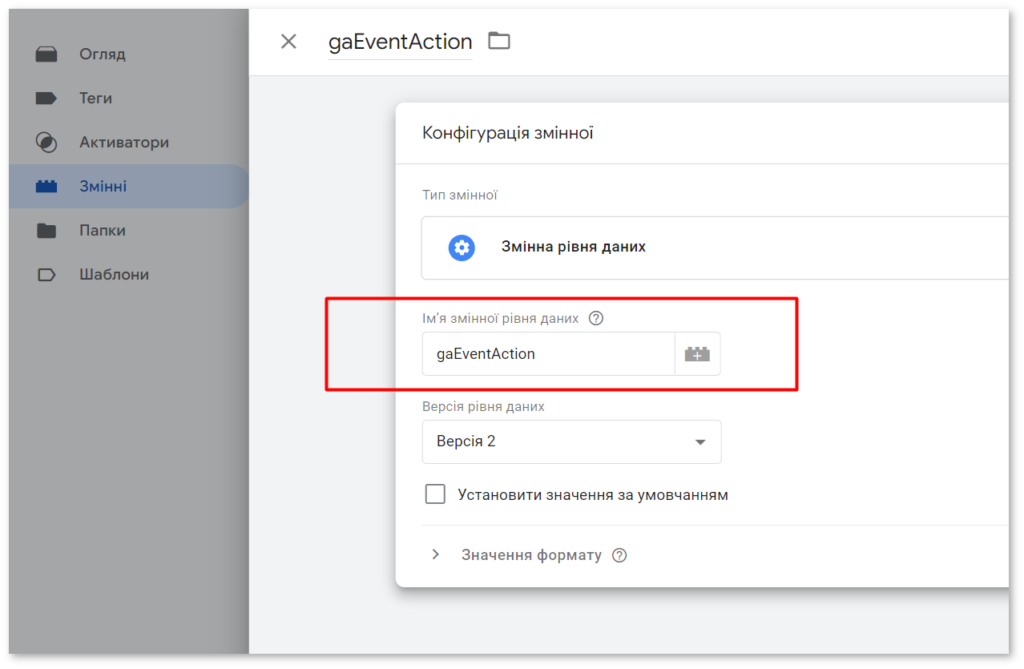
- Налаштуйте тригер (Активатор) gaTriggerEvent.
Розділ Тригери (Активатори). Тип – Спеціальна подія.
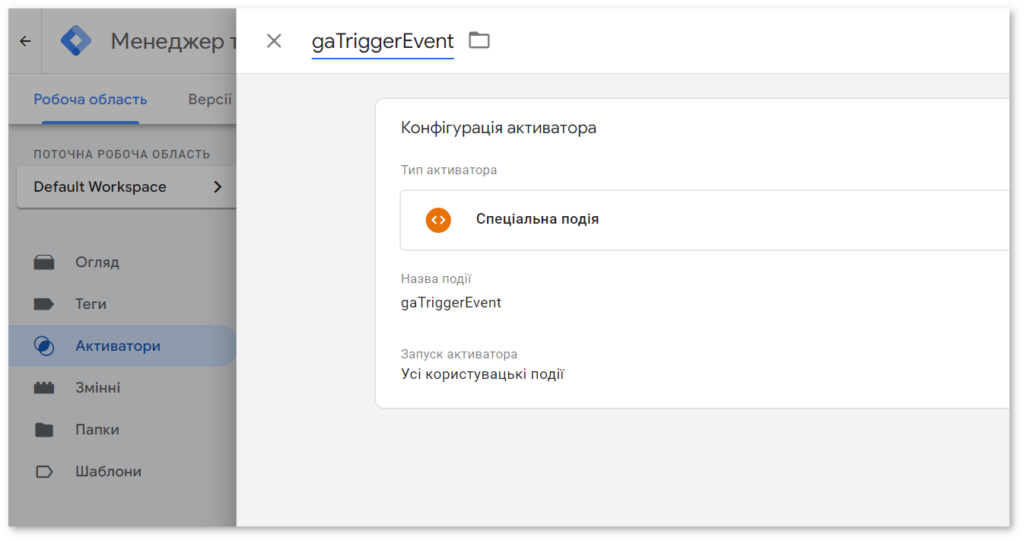
- Налаштуйте тег
Оберіть тип тегу – Google Analytics: Universal Analytics
Тип відстеження – Подія
Категорія (Оберіть змінну зі списку gaEventCategory)
Дія (Оберіть змінну зі списку gaEventAction)
Ідентифікатор відстеження (Можна обрати як змінну-константу, можна зазначити ID вручну у форматі UA-00000000-0)
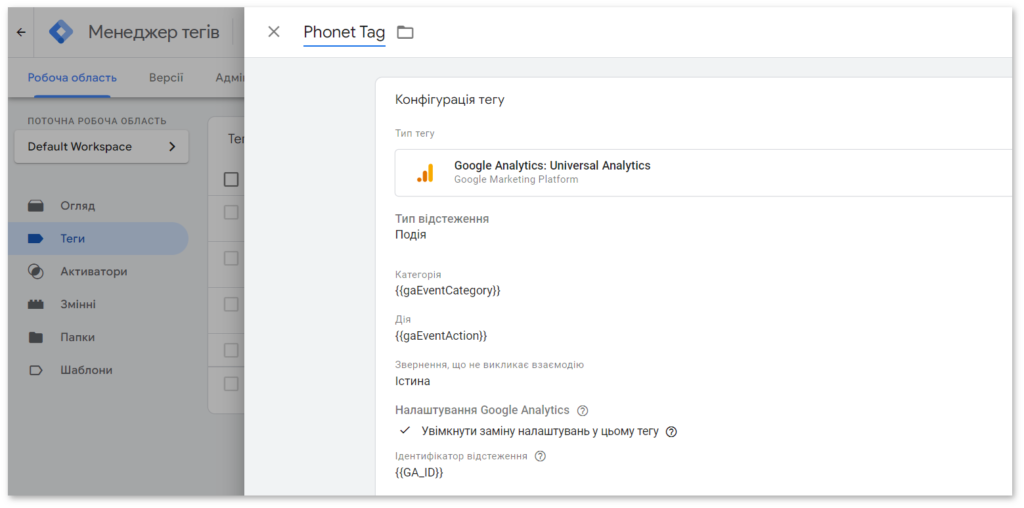
- Опублікуйте зміни в Google Tag Manager.
Важливо! Для передачі подій з Call-Tracking та CallCatcher використовується один і той же тег, змінні та тригер. Якщо у Вас вже налаштоувані параметри для CallCatcher в GTM, додатковий тег, змінні та тригер налаштовувати не потрібно.
Як перевірити правильність налаштувань Етапу 1
На Лівій панелі відкрийте розділ “Поведінка” → “Події” → “Найкращі події”.
В списку справа має з’явитись Категорія “Calls”.
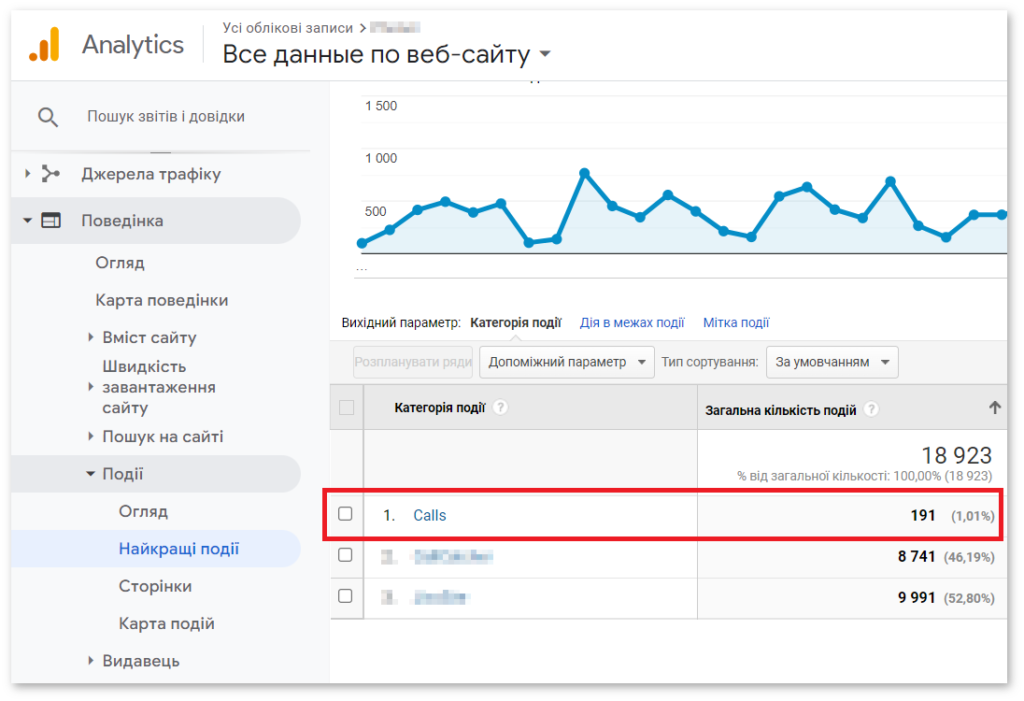
Натиснувши на Calls, можна побачити “Дію, в межах даної категорії”
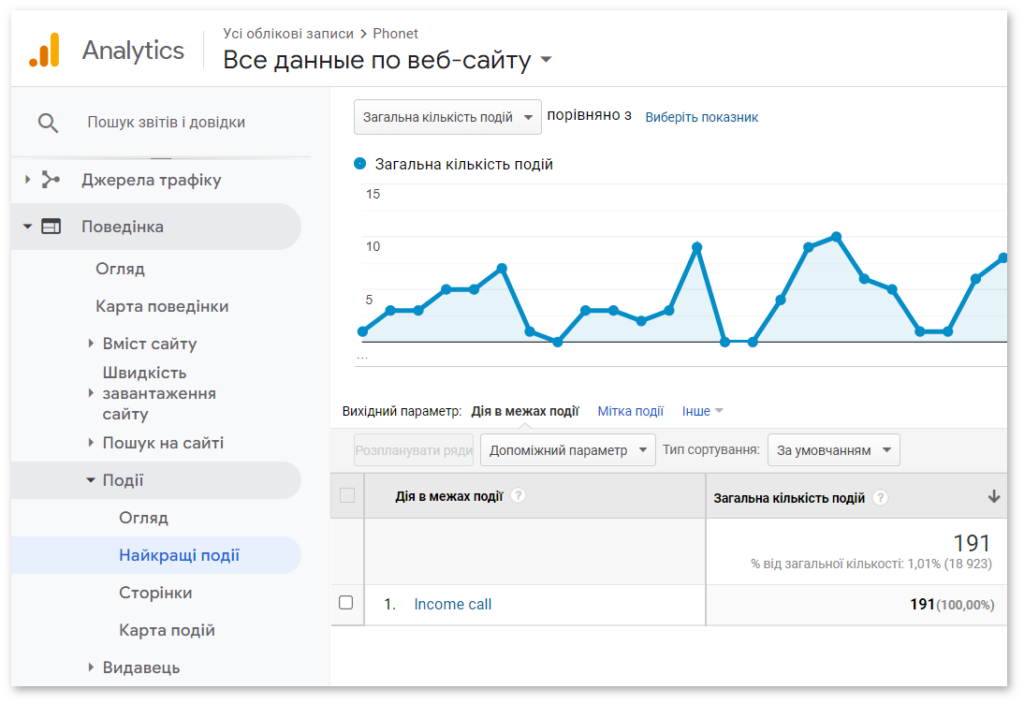
Етап 2: Налаштування цілей
Для налаштування Дзвінка з системи Call-Tracking необхідно:
- Зайти у вкладку “Адміністратор” → “Представлення” → “Цілі”
- Створити Нову ціль:
- Вибрати такі налаштування в блоках:
- Налаштування цілі – “Спеціальна”
- В блоці “Опис цілі” введіть назву на Ваш вибір,
Тип – “Подія“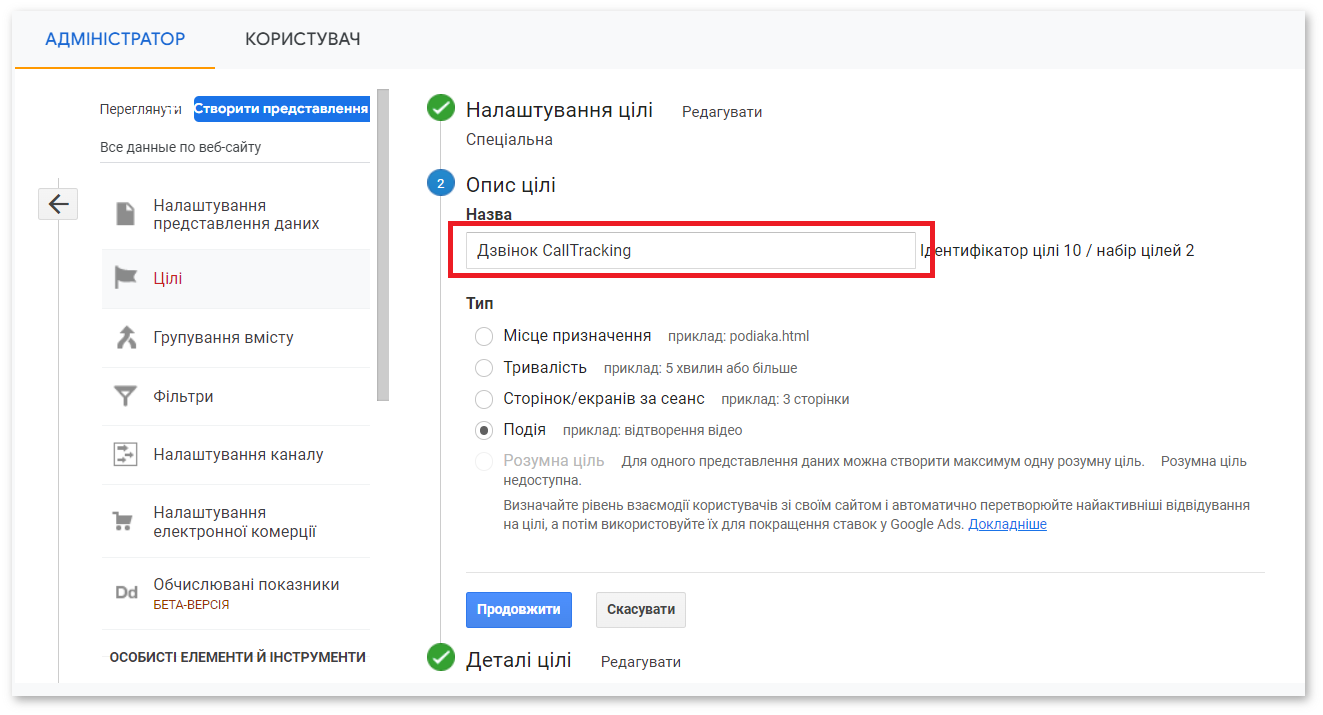
- В блоці “Деталі цілі” прописати:
Категорія (Точно відповідає) Calls
Дія (Точно відповідає) Income call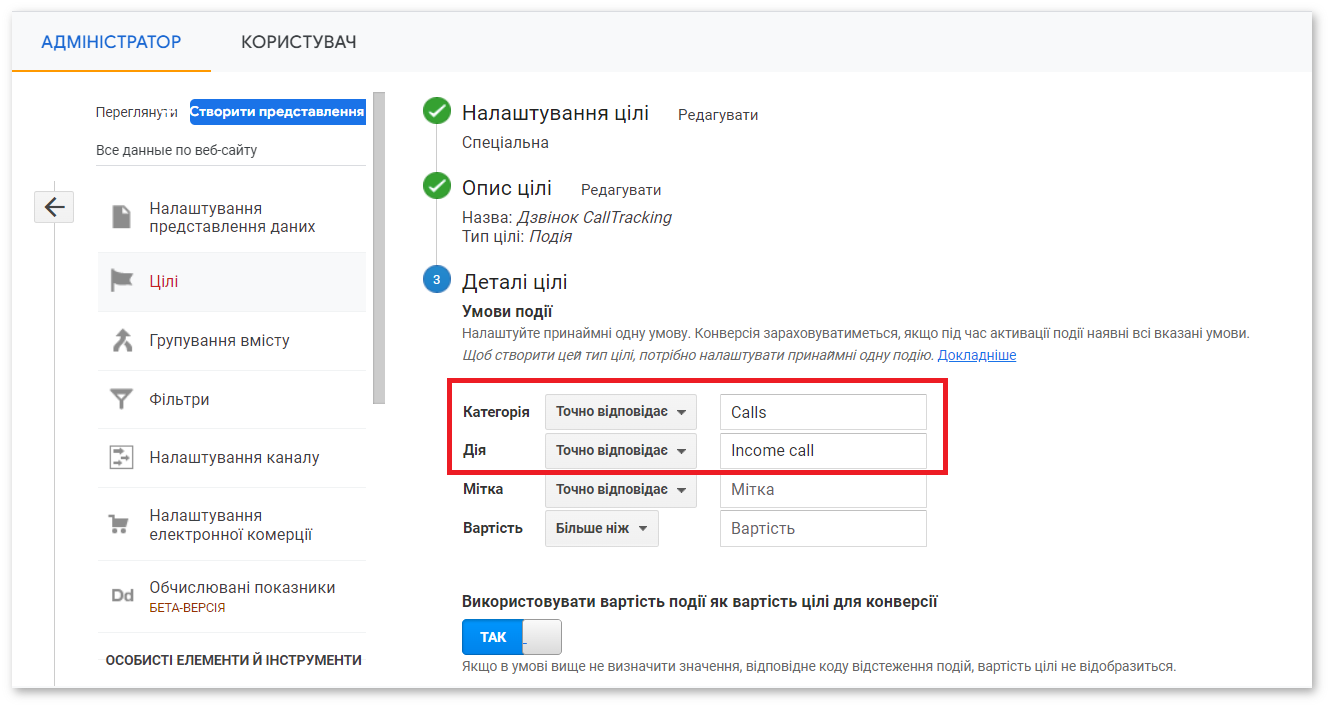
0 коментарів